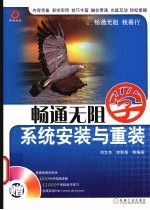
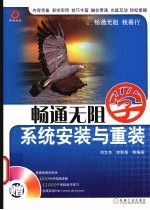
畅通无阻学系统安装与重装PDF电子书下载
- 电子书积分:11 积分如何计算积分?
- 作 者:刘文杰,李秋菊等编著
- 出 版 社:北京:机械工业出版社
- 出版年份:2008
- ISBN:7111227255
- 页数:271 页
1.1操作系统的安装或重装 2
1.1.1学会安装或重装操作系统的必要性 2
1.1.2安装与重装操作系统的流程 2
1.2选择操作系统及安装方式 3
1.2.1选择适合的操作系统 3
1.2.2选择操作系统的安装方式 5
1.3设置BIOS选项 6
1.3.1认识BIOS 6
1.3.2进入BIOS 7
1.3.3与安装系统相关的设置 8
1.3.4保存并退出BIOS 11
1.4掌握常用的DOS命令 12
1.4.1进入DOS环境 12
1.4.2 dir命令 12
1.4.3 cd命令 13
1.5对硬盘进行分区 14
1.5.1硬盘分区的好处 14
1.5.2认识文件系统格式 15
1.5.3使用Fdisk对硬盘分区 16
1.6格式化硬盘分区 19
1.6.1低级格式化 19
1.6.2高级格式化 20
1.7融会贯通 21
技巧一:控制格式化方式 21
技巧二:将BIOS恢复为默认值 22
技巧三:防止他人更改BIOS设置 22
技巧四:使用中文分区工具为磁盘分区 22
1.8练习园地 23
2.1全新安装Windows 98 26
2.1.1安装Windows 98的条件 26
2.1.2安装Windows 98的基本流程 26
2.1.3安装Windows 98 27
2.2全自动安装Windows 98 31
2.2.1创建自动安装应答文件 31
2.2.2自动安装Windows 98 33
2.3安装驱动程序 34
2.3.1安装主板驱动 34
2.3.2安装显卡驱动 36
2.3.3安装声卡驱动 38
2.4融会贯通 39
技巧一:提高Windows 98的安装速度 39
技巧二:提高连续安装多个硬件设备的速度 40
2.5练习园地 40
3.1全新安装Windows 2000 42
3.1.1安装Windows 2000的条件 42
3.1.2安装Windows 2000的基本流程 42
3.1.3安装Windows 2000 43
3.2全自动安装Windows 2000 47
3.2.1创建自动安装应答文件 47
3.2.2自动安装Windows 2000 52
3.3升级安装Windows 2000 53
3.4融会贯通 56
技巧一:禁止光盘自动运行 56
技巧二:让自动安装Windows 2000更简单 56
3.5练习园地 56
4.1全新安装Windows XP 58
4.1.1安装Windows XP的条件 58
4.1.2安装Windows XP的基本流程 58
4.1.3安装Windows XP 59
4.2全自动安装Windows XP 64
4.2.1创建自动安装应答文件 64
4.2.2自动安装 Windows XP 70
4.3升级安装Windows XP 71
4.4融会贯通 73
技巧一:快速修改显示属性设置 73
技巧二:在Windows操作系统中使用自动应答文件 74
4.5练习园地 74
5.1全新安装Windows Server 2003 76
5.1.1安装Windows Server 2003的条件 76
5.1.2安装Windows Server 2003的基本流程 76
5.1.3安装Windows Server 2003 77
5.2全自动安装Windows Server 2003 82
5.3融会贯通 82
技巧一:在DOS下安装Windows Server 2003 82
技巧二:在Windows系统中显示文件扩展名 83
5.4练习园地 83
6.1全新安装Windows Vista 86
6.1.1安装Windows Vista的条件 86
6.1.2安装Windows Vista的基本流程 86
6.1.3安装Windows Vista 87
6.2升级安装Windows Vista 93
6.3融会贯通 95
技巧一:无损转换为NTFS格式 95
技巧二:在电脑之间传送文件和设置 95
6.4练习园地 96
7.1安装软件 98
7.1.1选择适合自己的软件 98
7.1.2安装软件前的准备 99
7.1.3安装软件 100
7.2卸载软件 104
7.2.1通过卸载程序卸载 104
7.2.2通过“控制面板”卸载 105
7.3安装硬件 106
7.3.1硬件设备的类型 106
7.3.2安装即插即用设备 107
7.3.3安装非即插即用设备 107
7.4卸载硬件 111
7.5融会贯通 111
技巧一:快速拔出热插拔设备 112
技巧二:暂时停用硬件设备 112
7.6练习园地 112
8.1用Windows优化大师优化系统 114
8.1.1系统性能优化 114
8.1.2系统清理 120
8.2安装系统补丁 127
8.2.1自动更新功能 127
8.2.2通过Windows Update网站更新 129
8.3用KV 2007保护系统 131
8.3.1用KV 2007监控电脑 131
8.3.2扫描病毒 133
8.3.3在线升级病毒库 135
8.4融会贯通 136
技巧一:释放内存 136
技巧二:开机自动运行某个程序 136
技巧三:将KV 2007嵌入其他应用程序 136
技巧四:加密文件 137
8.5练习园地 137
9.1备份注册表 140
9.1.1备份Windows 98的注册表 140
9.1.2备份Windows 2000/XP的注册表 142
9.2备份驱动程序 143
9.2.1手动备份 143
9.2.2利用软件备份 146
9.3备份文件和用户设置 146
9.4备份软件数据 148
9.4.1备份IE数据 148
9.4.2备份邮件资料 150
9.4.3备份聊天工具数据 152
9.4.4备份下载工具数据 154
9.4.5备份Office个性化设置 154
9.4.6备份输入法数据 155
9.5转移文件与设置 156
9.6融会贯通 159
技巧一:在Foxmail中同时导出多封电子邮件 159
技巧二:快速备份Word的设置 159
技巧三:在FlashGet中备份下载数据 159
技巧四:在其他Windows系统中使用文件与设置转移功能 160
9.7练习园地 160
10.1制作启动盘 162
10.1.1用U盘制作DOS启动盘 162
10.1.2用NTFSDOS Pro制作NTFS格式的启动盘 163
10.1.3在BIOS中设置从U盘启动 165
10.2用Partition Magic重新分区 165
10.2.1调整分区容量 166
10.2.2分割分区 169
10.2.3合并分区 171
10.3格式化分区 173
10.3.1在系统窗口中格式化分区 173
10.3.2用Partition Magic格式化分区 174
10.4使用MaxDOS 175
10.4.1安装MaxDOS 175
10.4.2用MaxDOS启动到DOS状态 176
10.5融会贯通 177
技巧一:在Windows XP中修复磁盘错误 178
技巧二:无损转换文件系统格式 178
技巧三:更改磁盘分区的盘符 179
10.6练习园地 179
11.1重新安装Windows 98 182
11.1.1在Windows系统中重装 182
11.1.2在DOS下重装 184
11.2重新安装Windows 2000/XP 186
11.2.1在Windows系统中重装 186
11.2.2在DOS下重装 191
11.2.3修复安装 194
11.3用Ghost重装操作系统 195
11.3.1备份系统 195
11.3.2恢复系统 198
11.3.3一键Ghost 200
11.4融会贯通 201
技巧一:格式化后用全新安装方式安装Windows 2000/XP系统 201
技巧二:在DOS环境中使用鼠标 202
11.5练习园地 202
12.1恢复注册表 204
12.1.1恢复Windows 98的注册表 204
12.1.2恢复Windows 2000/XP的注册表 207
12.2恢复驱动程序 208
12.2.1手动恢复 208
12.2.2利用软件恢复 210
12.3恢复文件和用户设置 210
12.4恢复软件数据 212
12.4.1恢复IE数据 212
12.4.2恢复邮件资料 214
12.4.3恢复聊天工具数据 216
12.4.4恢复下载工具数据 218
12.4.5恢复Office个性化设置 218
12.4.6恢复输入法数据 219
12.5恢复文件与设置 221
12.6融会贯通 222
技巧一:让系统自动备份文件与用户设置 223
技巧二:通过复制的方法备份与恢复IE收藏夹 223
技巧三:在任意电脑上恢复QQ聊天记录 223
技巧四:在迅雷中导入未完成的下载文件 224
12.7练习园地 224
13.1多操作系统基础 226
13.1.1安装多操作系统的优点 226
13.1.2如何实现多操作系统的共存 226
13.1.3安装多操作系统的注意事项 227
13.2安装双操作系统 227
13.2.1 Windows 98与Windows 2000系统共存 227
13.2.2 Windows 98与Windows XP系统共存 233
13.2.3 Windows 2000与Windows XP系统共存 237
13.3安装多操作系统 240
13.3.1以Windows 98、 Windows 2000、Windows XP顺序安装 240
13.3.2以Windows 98、 Windows XP、Windows 2000顺序安装 241
13.3.3以Windows 2000、 Windows 98、Windows XP顺序安装 242
13.3.4以Windows 2000、 Windows XP、Windows 98顺序安装 242
13.3.5以Windows XP、 Windows 98、Windows 2000顺序安装 243
13.3.6以Windows XP、 Windows 2000、Windows 98顺序安装 244
13.4管理多操作系统 244
13.4.1了解boot.ini文件 245
13.4.2在Windows 2000/XP中管理多操作系统 246
13.5融会贯通 247
技巧一:用bootcfg命令修复多系统启动菜单 247
技巧二:直接修改boot.ini文件改变默认启动的操作系统 247
技巧三:通过系统配置实用程序管理多操作系统 248
13.6练习园地 248
14.1共享系统资源 250
14.1.1共享“我的文档” 250
14.1.2共享临时文件 251
14.1.3共享页面文件 252
14.1.4共享字体 253
14.2共享IE资源 254
14.2.1共享IE缓存 255
14.2.2共享IE收藏夹、Cookies和历史记录 256
14.3共享应用软件 257
14.3.1共享常用绿色软件 257
14.3.2共享非绿色软件 258
14.3.3共享Outlook Express数据 258
14.4 FAT32与NTFS格式的资源共享 259
14.5 卸载多操作系统 262
14.5.1卸载前的准备工作 262
14.5.2卸载双系统 262
14.5.3卸载多系统 266
14.6融会贯通 269
技巧一:快速安装字体的快捷方式 269
技巧二:通过系统配置实用程序管理多操作系统 269
技巧三:在多系统之间快速共享IE收藏夹 270
14.7练习园地 270
参考答案 271
- 《通用安装工程消耗量定额 TY02-31-2015 第4册 电气设备安装工程》中华人民共和国住房和城乡建设部 2015
- 《大型游乐设施制造与安装》郑志涛等编著 2015
- 《电子电路的安装与调试》何远英 2016
- 《装配式混凝土建筑口袋书 构件安装》杜常岭主编;李营,张晓峰参编 2019
- 《单片机控制设备安装与调试》徐也可主编 2014
- 《机电一体化专业(自动化生产线安装与维修方向)人才培养方案》黄智亮主编 2013
- 《电子线路安装与调试》张振英,王洪玉主编 2015
- 《福建省建筑施工安全防护制作安装标准示范图集》福建省建设工程质量安全监督总站,中建海峡建设发展有限公司主编 2014
- 《宁夏安装工程材料价格信息》宁夏回族自治区建设工程造价管理站 2019
- 《PLC控制电路安装与调试实训教程》刘曼主编 2017
- 《指向核心素养 北京十一学校名师教学设计 英语 七年级 上 配人教版》周志英总主编 2019
- 《北京生态环境保护》《北京环境保护丛书》编委会编著 2018
- 《高等教育双机械基础课程系列教材 高等学校教材 机械设计课程设计手册 第5版》吴宗泽,罗圣国,高志,李威 2018
- 《指向核心素养 北京十一学校名师教学设计 英语 九年级 上 配人教版》周志英总主编 2019
- 《高等院校旅游专业系列教材 旅游企业岗位培训系列教材 新编北京导游英语》杨昆,鄢莉,谭明华 2019
- 《中国十大出版家》王震,贺越明著 1991
- 《近代民营出版机构的英语函授教育 以“商务、中华、开明”函授学校为个案 1915年-1946年版》丁伟 2017
- 《新工业时代 世界级工业家张毓强和他的“新石头记”》秦朔 2019
- 《智能制造高技能人才培养规划丛书 ABB工业机器人虚拟仿真教程》(中国)工控帮教研组 2019
- 《AutoCAD机械设计实例精解 2019中文版》北京兆迪科技有限公司编著 2019
